Configurar a monitorização de atividade para proteger a privacidade dos utilizadores
Microsoft Defender for Cloud Apps permite que as empresas determinem granularmente que utilizadores querem monitorizar com base na associação a grupos. A privacidade da atividade permite-lhe seguir os regulamentos de conformidade da sua organização sem comprometer a privacidade dos utilizadores. Isto é conseguido ao permitir-lhe monitorizar os utilizadores enquanto mantém a privacidade ao ocultar as respetivas atividades no registo de atividades. Apenas os administradores autorizados podem optar por ver estas atividades privadas, com cada instância a ser auditada no registo de governação.
Nota
As atividades privadas não são reencaminhadas para Microsoft Defender XDR Investigação avançada e não são transmitidas na nossa integração SIEM.
Configurar grupos de utilizadores de privacidade da atividade
Pode ter utilizadores no Defender for Cloud Apps que pretende monitorizar, mas, devido aos regulamentos de conformidade, tem de limitar as pessoas que o podem fazer. A privacidade da atividade permite-lhe definir um grupo de utilizadores para o qual as atividades serão ocultadas por predefinição.
Para configurar os grupos de privacidade de utilizadores, primeiro tem de importar grupos de utilizadores para Defender for Cloud Apps. Por predefinição, verá os seguintes grupos:
Grupo de utilizadores da aplicação – um grupo incorporado que lhe permite ver atividades executadas pelo Microsoft 365 e Microsoft Entra aplicações.
Grupo de utilizadores externos – todos os utilizadores que não são membros de quaisquer domínios geridos que configurou para a sua organização.
No Portal do Microsoft Defender, selecione Definições. Em seguida, selecione Aplicações na Cloud. Em Sistema, selecione Implementação e privacidade no âmbito.
Para definir grupos específicos para serem monitorizados por Defender for Cloud Apps, no separador Privacidade da atividade, selecione +Adicionar grupo.
Na caixa de diálogo Adicionar grupos de utilizadores, em Selecionar grupos de utilizadores, selecione todos os grupos que pretende tornar privados no Defender for Cloud Apps e, em seguida, selecione Adicionar.
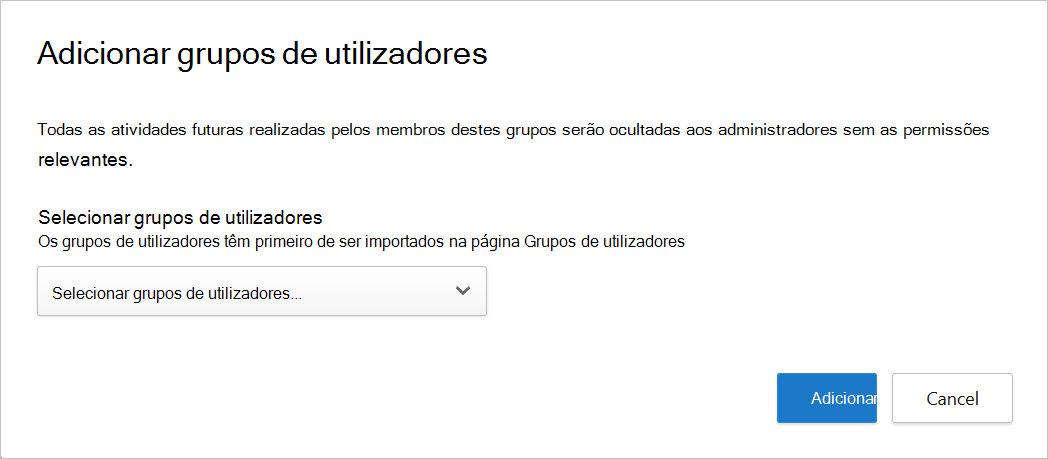
Nota
Assim que um grupo de utilizadores for adicionado, todas as atividades executadas pelos utilizadores do grupo serão tornadas privadas a partir daí. As atividades existentes não são afetadas.
Atribuir permissão aos administradores para ver atividades privadas
No Portal do Microsoft Defender, no menu do lado esquerdo, selecione Permissões.
Em Aplicações na Cloud, selecione Permissões de Privacidade da Atividade.
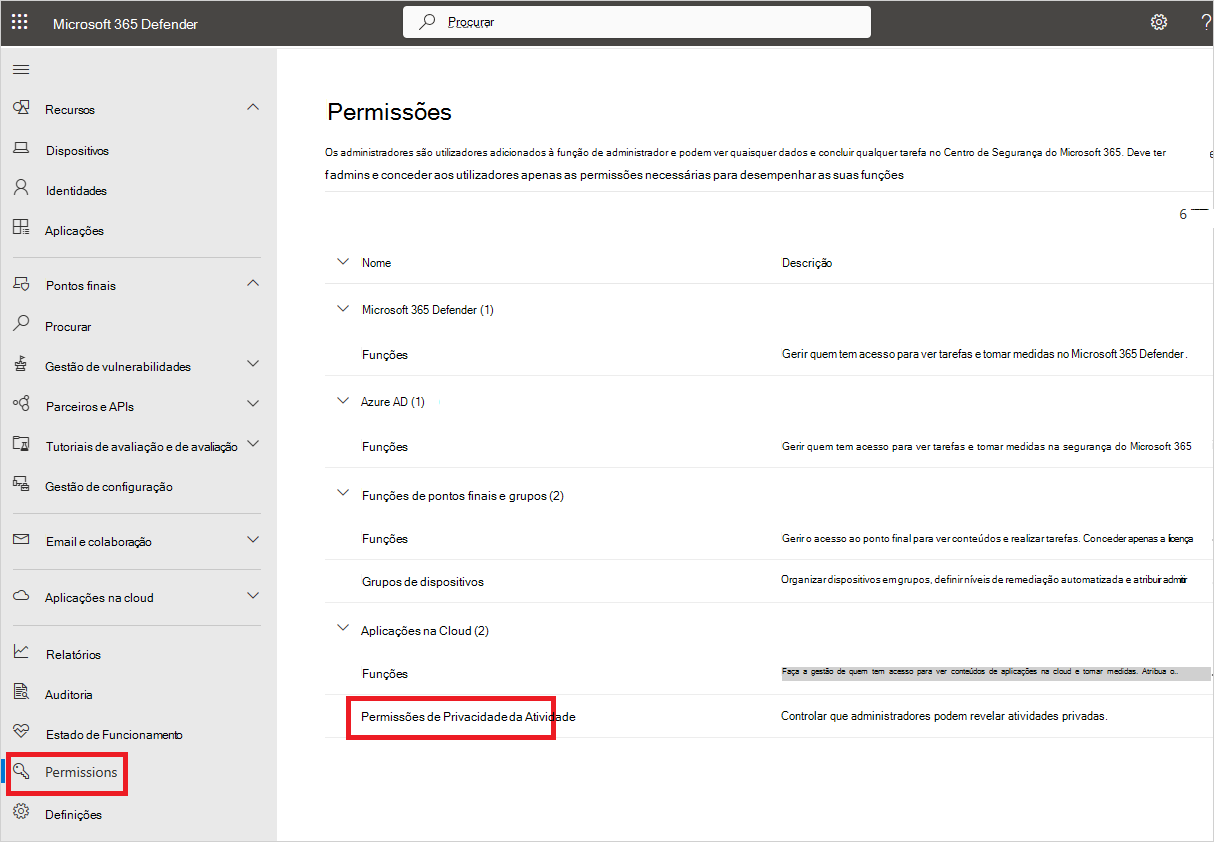
Para conceder permissão a administradores específicos para ver atividades privadas, no separador Permissões de privacidade da atividade , selecione +Adicionar utilizador.
Na caixa de diálogo Adicionar permissão de administrador , introduza o ENDEREÇO UPN ou endereço de e-mail do administrador e selecione Adicionar permissão.
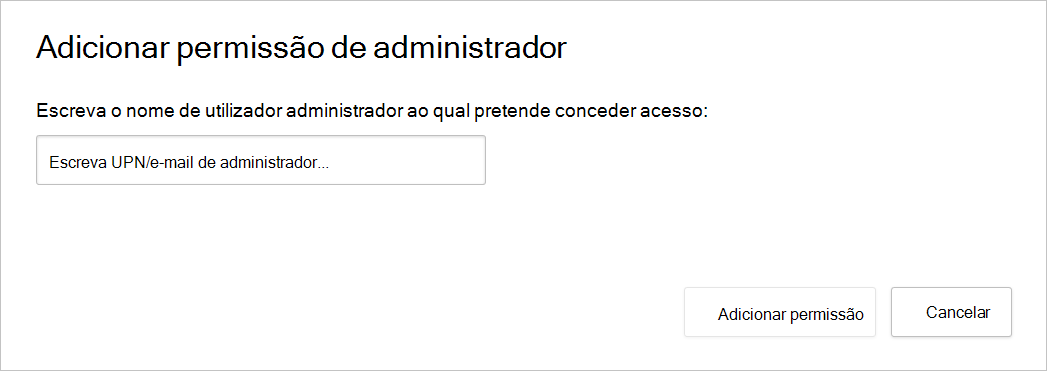
Nota
Apenas os administradores podem ter permissão para ver atividades privadas.
Ver atividades privadas
Depois de ser concedida a um administrador a permissão adequada para ver atividades privadas, pode optar por ver estas atividades no registo de atividades.
Para ver atividades privadas
Na página Registo de atividades , à direita da tabela de atividade, selecione Definições da tabela e, em seguida, selecione Mostrar atividades privadas.
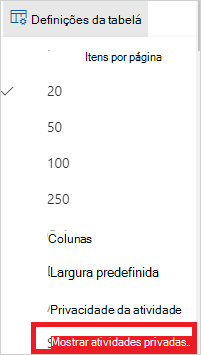
Na caixa de diálogo Mostrar atividades privadas , selecione OK para confirmar que compreende que a ação está a ser auditada. Uma vez confirmadas, as atividades privadas são apresentadas no registo de atividades e a ação é registada no registo de governação.
Sugestão
Quando exporta atividades com a opção Mostrar atividades privadas selecionada, as atividades dentro da exportação ainda são privadas e não são expostos detalhes de atividade.
Se tiver algum problema, estamos aqui para ajudar. Para obter assistência ou suporte para o problema do produto, abra um pedido de suporte.